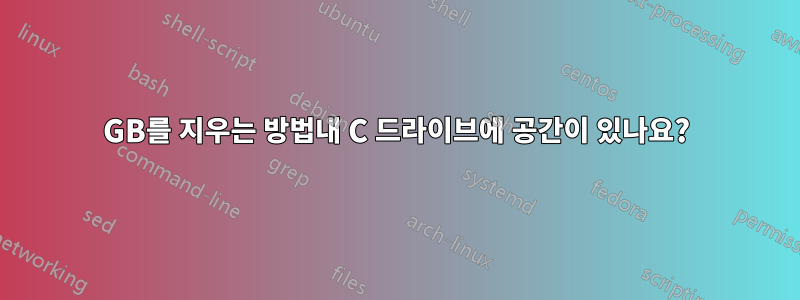
C 드라이브에 680.3GB 용량의 Dell XPS 15(2013 모델 L521X - Windows 7)가 있습니다.
그런데 WinDirSat에서는 그 공간 중 217.4GB가 <알 수 없음>이라고 해서 접근할 수 없다고 합니다! SpaceSniffer는 215.8GB가 '접근할 수 없는 공간'이라고 말합니다!
'알 수 없는' 공간은 매주 최소 1GB씩 커지고 있습니다. 증가율을 고려하면 이 문제는 제가 노트북을 구입한 2013년 또는 그 직후부터 존재했던 것 같습니다. 내 노트북은 이제 보증 기간이 지났고 Dell의 설명은 우스꽝스럽습니다. 그들은 이 정도의 사용할 수 없는 공간이 정상이라고 말했습니다!!
혹시 이런 경험을 하신 분 계시나요? 아니면 제가 이미 시도한 방법 외에 다른 해결 방법을 아시는 분 계신가요?
217GB의 알 수 없는 공간은 확실히 시스템 복원 지점이 아닙니다. 복원 지점을 설정한 적이 없으며 모든 복원 지점을 삭제하는 과정을 거쳤습니다.
WinDirSat 및 SpaceSniffer는 이 공간에 있는 파일을 나열하지 않으므로 삭제할 수 있는 파일이 없습니다. 불필요한 시스템 파일을 삭제하기 위해 CCleaner와 Windows 디스크 정리를 사용했습니다.
디스크 정리에서 '시스템 파일 정리' 버튼을 클릭하면 진행 대화 상자가 '시스템 오류 메모리 덤프 파일'에서 멈춰 포기하는 것으로 나타났습니다. 아마도 액세스할 수 없는 디렉토리에 일종의 로깅이나 메모리 덤프가 저장되어 있을 것입니다.
HD, RAM 또는 Windows에는 다른 문제가 없습니다. 웹캠이 USB에 제대로 연결되지 않은 상태에서 처음 노트북을 구입했을 때 몇 가지 문제가 있었고 블루 스크린이 몇 번 나타났습니다.
답변1
대부분의 디스크 공간 관리 도구는 대체 데이터 스트림을 나열하지 않고 하드 링크된 파일을 제대로 계산하지 않으며 액세스할 수 없는 폴더(예: 드라이브 루트의 "시스템 볼륨 정보" 폴더)의 공간을 나열하지 않습니다. 이 모든 작업을 올바르게 수행하는 도구가 없으면 디렉터리 크기에 대한 올바른 결과를 얻을 수 없습니다.트리사이즈 프로페셔널해당 옵션에서 "NTFS 대체 데이터 스트림 및 하드링크 추적" 옵션을 활성화하고 관리자로 시작한 후에 이 작업을 수행합니다. 전체 공개: 저는 TreeSize 제품군의 개발자 중 한 명입니다. 30일 무료 평가판을 사용할 수 있습니다.
드문 경우지만 볼륨의 구조가 손상될 수 있습니다. 이 경우 CHKDSK /F /SCAN /SPOTFIX도움이 될 수 있습니다.
"시스템 볼륨 정보" 폴더가 비정상적으로 큰 경우 Windows에서 사용할 수 있는 공간을 줄일 수 있습니다.섀도 복사본이 명령을 사용하여: vssadmin resize shadowstorage /For=C: /On=C: /MaxSize=1GB. 이 예에서는 공간이 1GB로 설정되어 있습니다. 빠른 해결책으로 다음 명령을 실행할 수 있습니다: vssadmin Delete Shadows /For=C: /Oldest. 가장 오래된 섀도 복사본이 삭제됩니다.
두 명령 모두 관리자 권한으로 실행해야 합니다 CMD.EXE.
답변2
명령 프롬프트에서 chkdsk /f오류가 없을 때까지 반복적으로 실행합니다(시스템 드라이브인 경우 재부팅해야 할 수도 있음).
의견에서 권장하는 대로 복원 지점 사용량을 확인하세요.
dir /ash다음으로, 많은 응용 프로그램은 숨겨진 폴더 및/또는 시스템 폴더에 사용된 공간을 확인하지 못하고 많은 프로그램(예: 바이러스 백신)이 해당 폴더에 항목을 저장하므로 시스템 및 숨겨진 폴더 목록을 보려면 실행해야 할 수도 있습니다. dir <foldername> /ash /s폴더가 얼마나 많은 공간을 사용하고 있는지 확인하려면(문제가 되는 파일을 찾으려면 해당 공간을 드릴다운해야 할 수도 있음)
답변3
내 경우에는 문제가 오프라인 파일이었습니다. 저는 대기업에 근무하고 있으며 다중 사용자 Windows 7 클라이언트가 여러 명 있었습니다. 문제는 "MyDocuments"의 동기화였습니다. 10명의 사용자가 이 폴더를 동기화했을 때 우리는 C:\windows\CSC에 50GB 이상을 갖게 되었고 그의 공간은 쉽게 표시되지 않습니다. 많은 폴더에 대한 소유권을 가져야 하지만 그렇게 하면 숫자가 의미가 있습니다. 캐시를 다시 초기화하려고 하는데 이 동작을 결정하는 GPO가 있는 것 같습니다. 단일 사용자 클라이언트에는 적합하지만 다중 사용자에는 적합하지 않습니다.
따라서 숨겨진 시스템 파일을 찾으십시오. 보여줄 수 있는 도구가 있다면 좋을 것 같습니다.
답변4
이 상황에서 가장 먼저 확인해야 할 것은 관리자 권한으로 공간 사용량 스캐너를 실행하고 있는지 확인하는 것입니다(마우스 오른쪽 버튼 클릭, 관리자 권한으로 실행).
그렇지 않으면 액세스할 수 없는 시스템 파일이 있을 가능성이 높으며 이 설명되지 않은 공간은 알 수 없음으로 표시됩니다.


